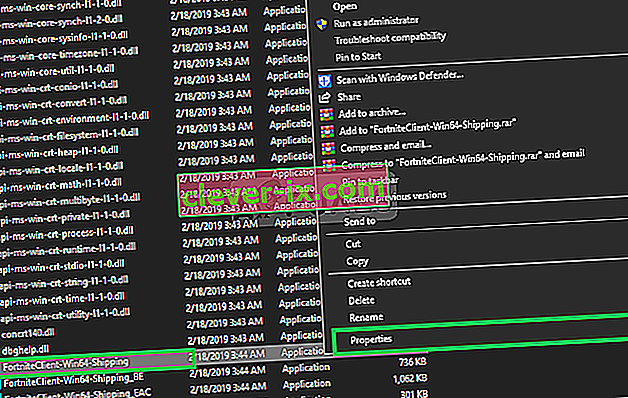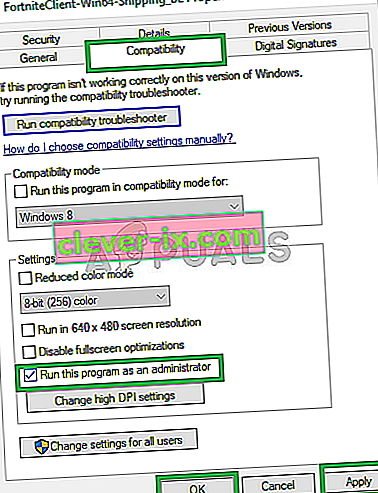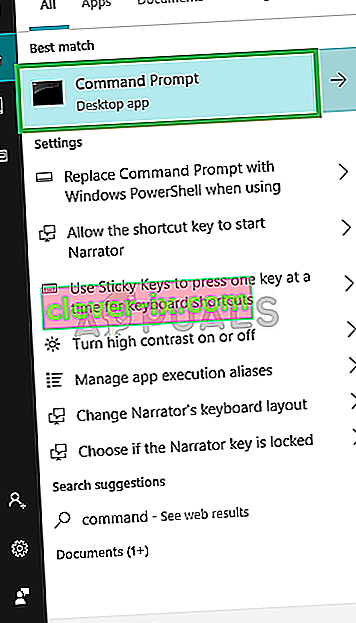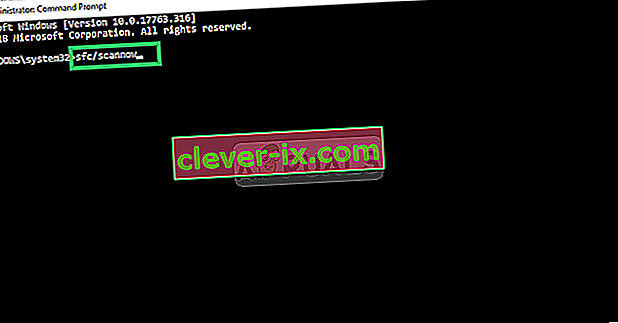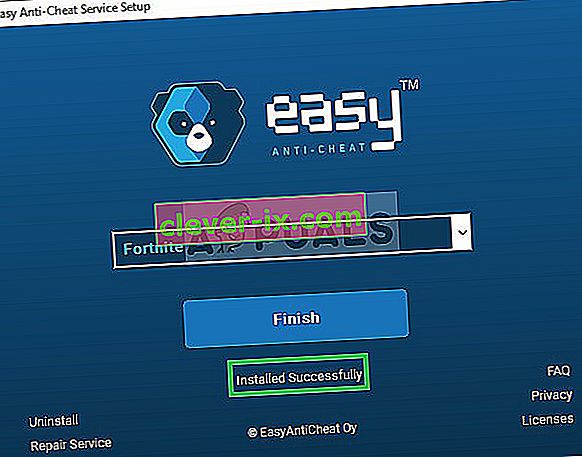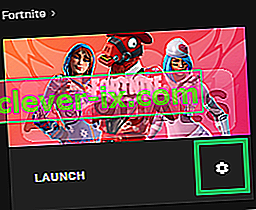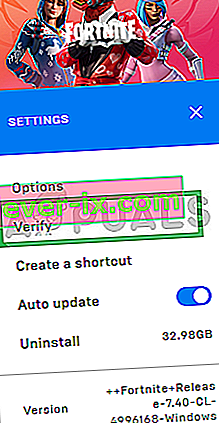Fortnite je online videohra vyvinutá spoločnosťou Epic Games a uvedená na trh v roku 2017. Fortnite Battle Royale sa stal obrovským úspechom, keď za menej ako rok prilákal viac ako 125 miliónov hráčov a mesačne zarobil stovky miliónov dolárov. Odvtedy sa stal fenomén na hernej scéne. Hra len za minulý rok zarobila viac ako 2 miliardy dolárov.

Pomerne nedávno však prichádza veľa správ o tom, že sa hra nespustila spúšťačom ani priamym spustiteľným súborom, ani táto hra neposkytuje žiadne chybové hlásenie. V tomto článku vám preto povieme o niektorých dôvodoch, kvôli ktorým je možné túto chybu spustiť, a poskytneme vám uskutočniteľné riešenia, ktoré zabezpečia úplné odstránenie problému.
Čo spôsobuje, že sa Fortnite nespustil?
Existuje niekoľko dôvodov, ktoré môžu byť spúšťačom problému. Niektoré z najbežnejších sú:
- Chýbajúce súbory: Je možné, že chýbajú niektoré dôležité súbory, ktoré sú potrebné pre správne fungovanie hry. Tento problém môže vzniknúť aj kvôli poškodeniu súborov.
- EasyAntiCheat: Služba EasyAntiCheat je program, ktorý používajú vývojári na zakázanie akýchkoľvek hackov alebo úprav hry. Ak táto služba nefunguje správne, hra sa nespustí.
- Správne oprávnenie: Ďalšou častou príčinou problému môže byť skutočnosť, že hra nemá dostatok oprávnení na správne fungovanie. Hra potrebuje určité povolenia, aby mohla v počítači zapisovať a čítať súbory, pokiaľ tieto povolenia nie sú udelené. Môže sa stať, že narazíte na problémy so spustením hry.
Teraz, keď máte základné znalosti o podstate problému, sa posunieme k riešeniam.
Riešenie 1: Poskytovanie správcovských oprávnení
Ako už bolo vysvetlené predtým, ak hra nemá tieto privilégiá, niektoré komponenty hry majú problém efektívne pracovať, takže v tomto kroku zaistíme, aby mala hra všetky potrebné privilégiá, aby mohla správne fungovať.
- Otvorte priečinok, do ktorého ste si stiahli Fortnite
- Prejdite na
FortniteGame \ Binaries \ Win64
- Kliknite pravým tlačidlom myši na FortniteClient-Win64-Shipping a vyberte položku Vlastnosti
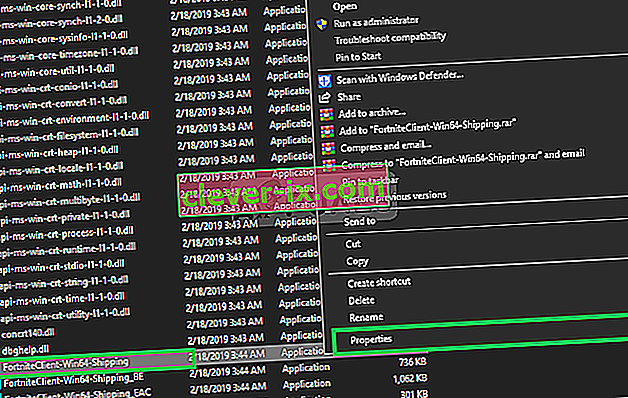
- Teraz kliknite na Kompatibilita a uistite sa, že je začiarknuté políčko Spustiť ako správca .
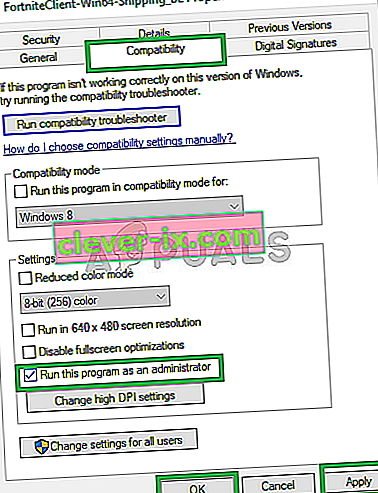
- Teraz použite a kliknite na OK
- Tento postup opakujte pre FortniteClient-Win64-Shipping-BE , FortniteClient-Win64-Shipping-EAC a FortniteLauncher.
Tento proces by mal vyriešiť akýkoľvek problém z dôvodu nedostatočných povolení, ak neprejde na ďalší krok.
Riešenie 2: Overenie ovládača Anti-Cheat.
Príkaz „sfc / scannow“ skontroluje všetky chránené systémové súbory a nahradí poškodené súbory kópiou v medzipamäti, ktorá sa nachádza v komprimovanom priečinku na adrese% WinDir% \ System32 \ dllcache. Týmto vymažete akýkoľvek chybne napísaný anti-cheat súbor a nahradíte ho súborom, ktorý fungoval naposledy správne. Pre tento proces
- Kliknite na vyhľadávací panel v ľavom dolnom rohu a vyhľadajte príkazový riadok.
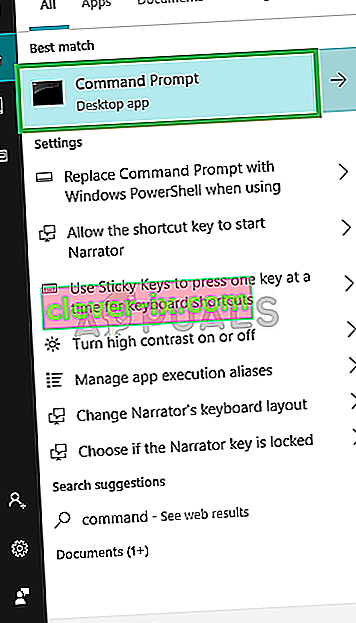
- Teraz kliknite pravým tlačidlom myši na ikonu Príkazový riadok a kliknite na možnosť „ Spustiť ako správca “.
- Teraz zadajte do príkazového riadka príkaz „sfc / scannow“ a stlačte kláves Enter
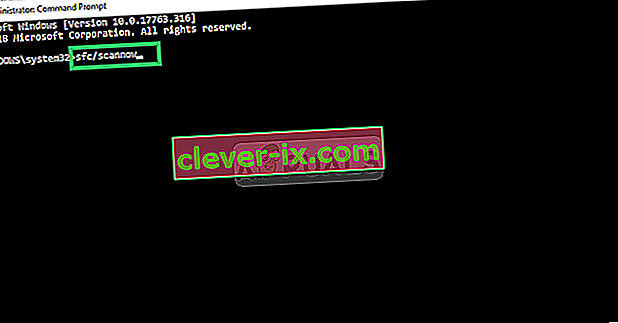
- Teraz počkajte niekoľko minút, kým sa dokončí tento proces.
- Zavrieť do príkazového riadku a reštartujte počítač
- Teraz skúste spustiť Fortnite a skontrolujte, či je váš problém vyriešený.
Riešenie 3: Opravte službu EasyAntiCheat
Toto je služba Anti-Cheat, ktorú hra používa na rozpoznávanie podvodníkov a hackerov. Aktívne prehľadáva vaše nastavenie a zisťuje, či neobsahuje niečo, čo by vám mohlo poskytnúť nespravodlivú výhodu oproti súperom. Niekedy sa však táto služba pokazí a možno budete musieť sami opraviť.
- Hlavný spustiteľný program hry môžete vyhľadať kliknutím na tlačidlo ponuky Štart alebo na vyhľadávacie tlačidlo vedľa neho a zadaním výrazu „Fortnite“
- Pravým tlačidlom myši kliknite na spustiteľný súbor a v kontextovej ponuke, ktorá sa zobrazí, vyberte možnosť „ Otvoriť umiestnenie súboru “.
- Predvolený adresár inštalácie je " C >> Program Files >> Epic Games >> fortným ", ale to závisí na architektúre vášho počítača rovnako. Fortnite môžete tiež vyhľadať po kliknutí na „ ponuku Štart“ alebo na tlačidlo vyhľadávania, pravým tlačidlom myši kliknúť na prvý záznam a zvoliť možnosť Otvoriť umiestnenie súboru.

- Keď sa nachádzate v priečinku Fortnite, prejdite na „ FortniteGame >> Binárne súbory >> Win64 (alebo Win32 v závislosti od operačného systému) >> EasyAntiCheat “. Vo vnútri by ste mali vidieť „ súbor EasyAntiCheat_Setup.exe “.
- Pravým tlačidlom myši kliknite na súbor „ EasyAntiCheat_setup.exe “ v priečinku a z kontextovej ponuky, ktorá sa zobrazí, vyberte možnosť „ Spustiť ako správca “.
- Potvrďte všetky výzvy UAC, že súbor chce vykonať zmeny v počítači, a počkajte, kým sa otvorí jeho okno.
- V okne vyberte zo zoznamu dostupných hier možnosť „ Fortnite “ a vyberte možnosť „ Opravárenská služba “.

- Krátko nato by sa mala zobraziť správa „ Nainštalované úspešne “.
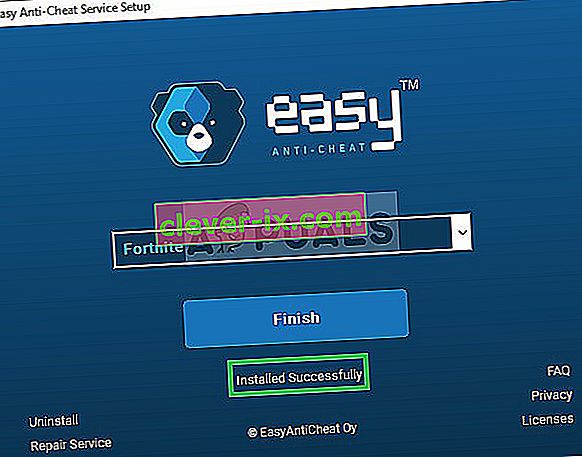
- Skúste spustiť hru a skontrolujte, či chyba pretrváva.
Riešenie 4: Overenie herných súborov
V tomto kroku overíme herné súbory pomocou aplikácie Epic Games Launcher. Ak niektorý súbor chýba alebo je premenovaný, automaticky sa stiahne a pridá do inštalačného adresára vašej hry. Za týmto účelom
- Otvorte spúšťač epických hier
- Kliknite na Knižnica a kliknite na ikonu ozubeného kolieska pomocou spúšťacieho tlačidla Fortnite
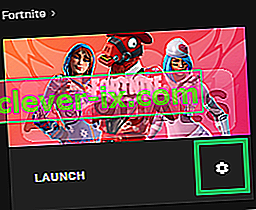
- Teraz kliknite na Overiť a počkajte, kým spúšťač overí všetky súbory hry.
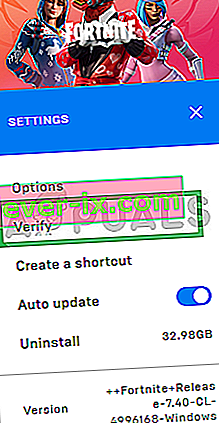
Tento proces vymaže akýkoľvek problém súvisiaci s chýbajúcim súborom hry. Ak tento problém problém nevyrieši, poslednou vecou, ktorú môžete vyskúšať, je preinštalovanie hry a spúšťača hier Epic.